Mau tahu cara membuat baca juga di tengah postingan wordpress? Simak artikel ini untuk tahu langkah-langkahnya dengan mudah dan jelas.
Baca juga (Related Post) adalah beberapa link judul artikel, yang biasa di sediakan, dan mempunyai keterkaitan dalam suatu postingan artikel, yang ada di suatu blog.
Baik itu dengan menggunakan platform Blogger ataupun WordPress untuk aktivitas ngeblog.
Pada umumnya, baca juga biasa diletakan pada bagian tengah, atau akhir dari suatu artikel post.
Secara manual, kita bisa menaruhnya dengan menggunakan baris kalimat, lalu menggunakan fitur link di WordPress.
Namun pastinya akan memakan waktu, jika kita mempunyai ratusan atau ribuan artikel, untuk menaruh satu per-satu link-link artikel (Baca juga) terkait pada suatu artikel post.
Oleh karena itu, untuk membuat baca juga atau related post, bisa terpasang secara otomatis pada semua artikel post yang ada di blog.
Salah satu caranya dengan menggunakan plugin baca juga, di WordPress yang bernama Inline Related Post.
Menginstall Plugin Inline Related Post
- Kalian bisa download plugin Inline Related Post disini.
- Atau juga kalian bisa menginstallnya secara langsung , pada halaman menu admin wordpress.
- Dengan cara , kalian bisa pilih tombol Plugins > lalu Add New.
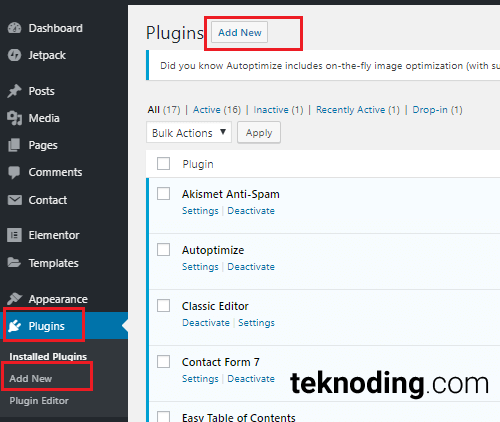
- Selanjutnya , ketikan kata kunci inline related post pada kolom pencarian. Jika sudah, pilih tombol Install Now lalu Activate.
Cara Setting Plugin Inline Related Post
- Perlu kalian ketahui juga , disini kita akan menggunakan settingan versi gratis, dari Inline Related Post.
- Untuk mulai setting, kalian bisa pilih menu Settings > Inline Related Post pada halaman menu admin wordpress.

Selanjutnya untuk settingan standar, kalian bisa gunakan seperti pada gambar yang ditunjukan di bawah ini :
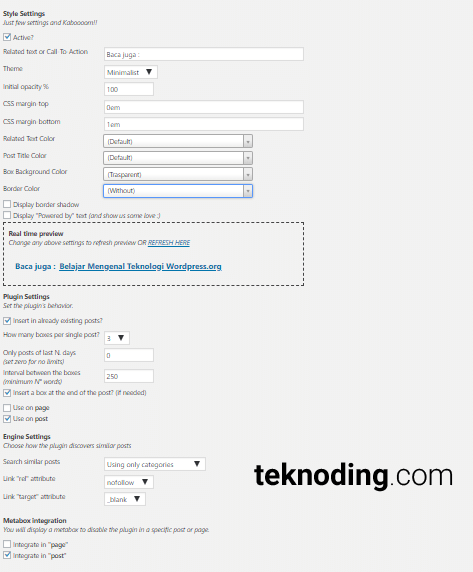
Seperti yang kalian lihat pada gambar di atas. Kita bisa mengaktifkan plugin ini (Inline Related Post) dengan menceklist pada bagian Active.
Lalu kita juga bisa mengkustomisasi tampilanya seperti yang kalian perhatikan pada bagian Style Settings.
Kita juga bisa mengatur berapa banyak related post atau baca juga, yang akan ditampilkan dalam satu postingan artikel.
Pada bagian How many per single post. Serta banyak settingan lainnya yang bisa kalian atur sendiri.
Perlu kalian ketahui juga ,baca juga yang ditampilkan akan otomatis terpasang di semua artikel secara random dan hanya 1 baris saja.
Jika kalian ingin menggunakan gambar, lalu ditempatkan di akhir postingan artikel , kalian bisa gunakan Related Post Thumbnail.
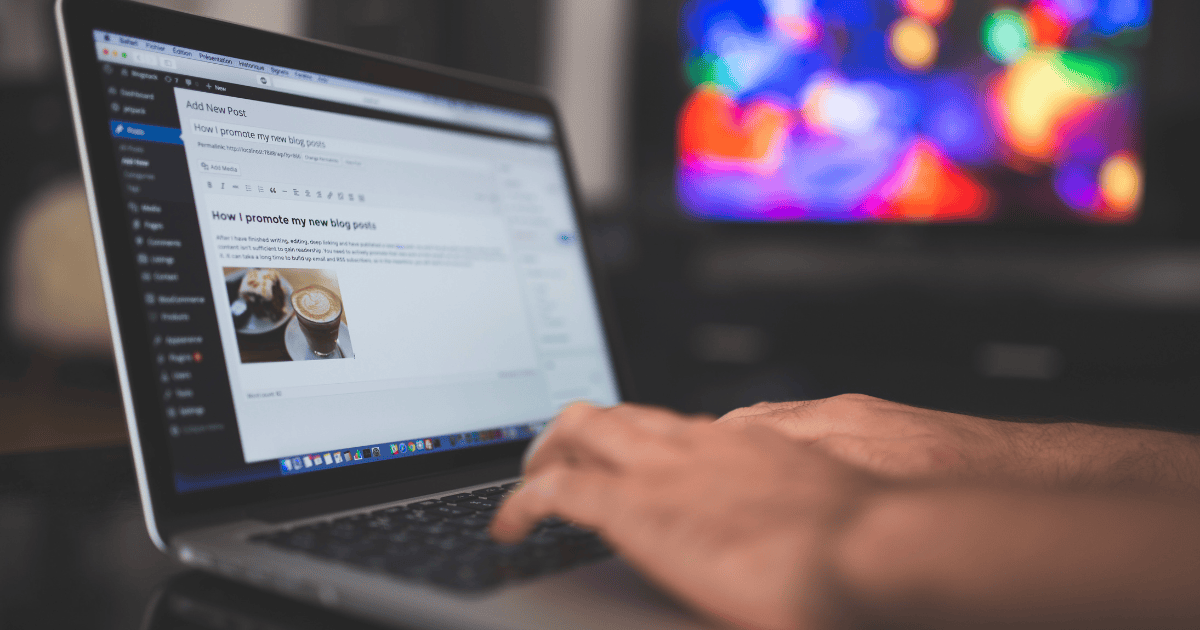


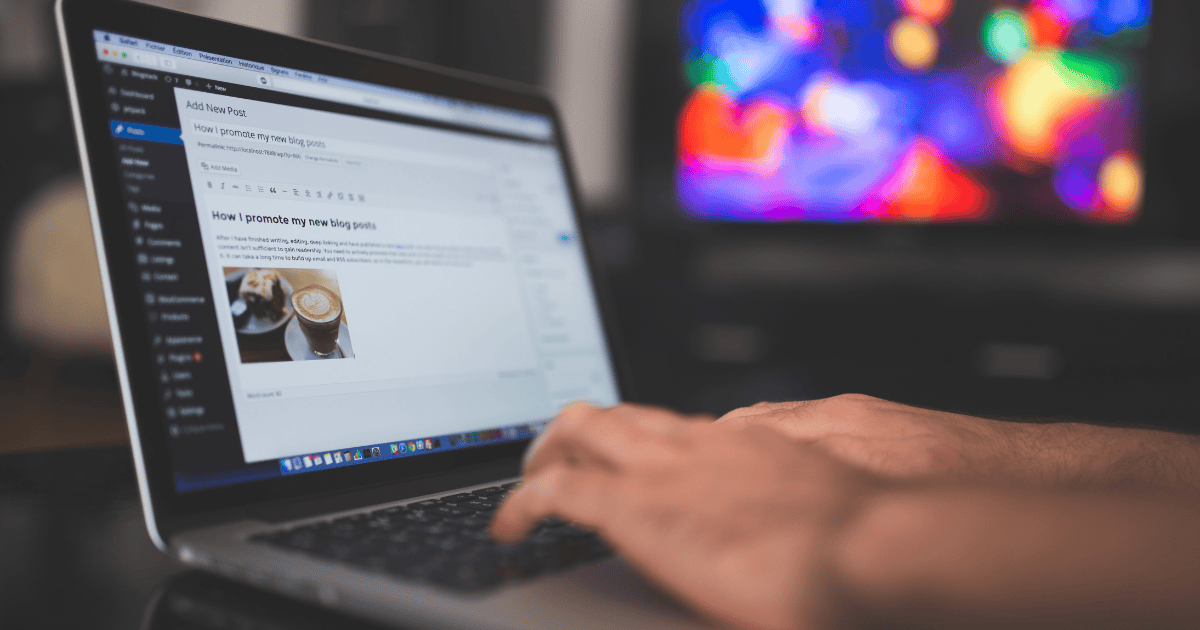
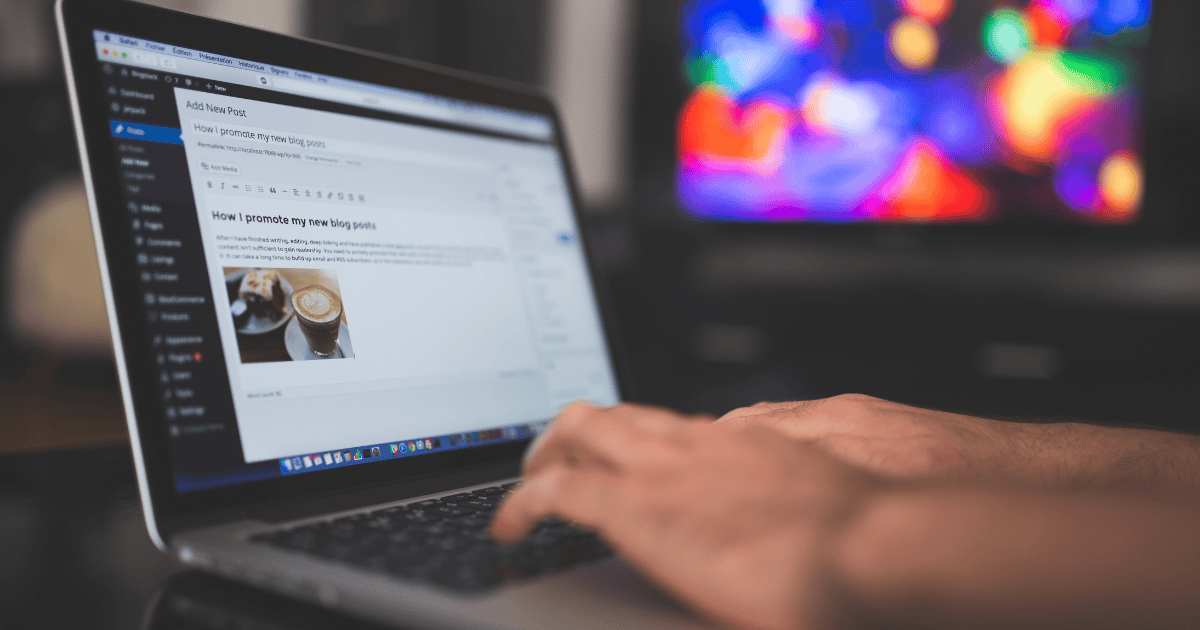
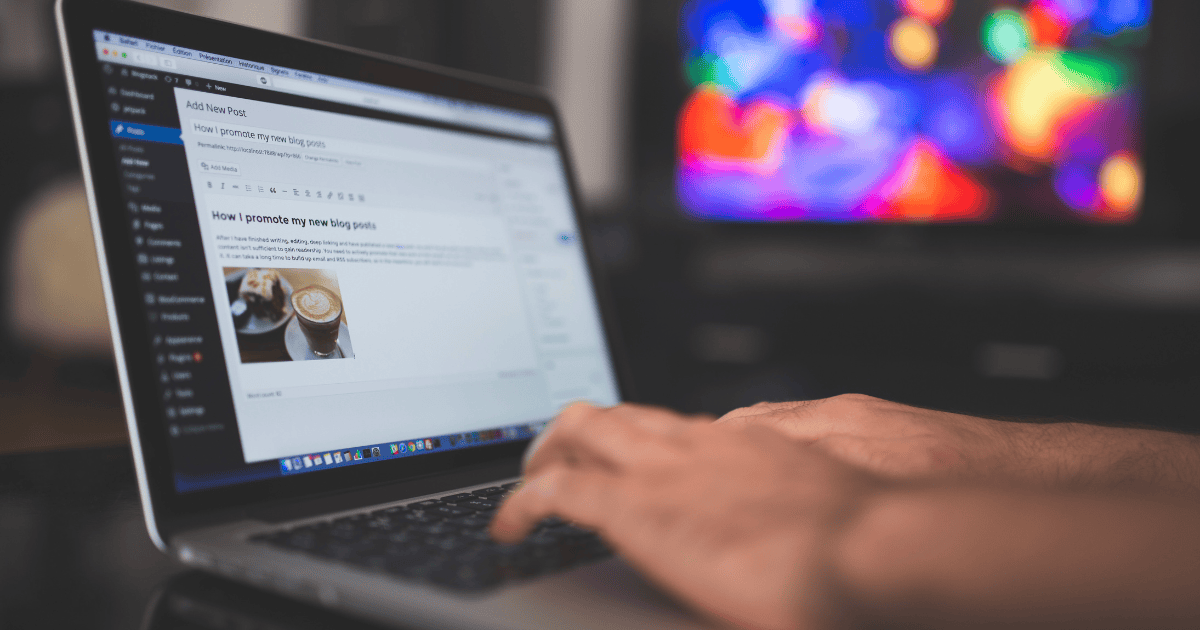
Saat ini saya sedang belajar mengelola blog platform WordPress. Terima kasih untuk ulasan artikel mengenai cara membuat Baca Juga secara otomatis di WordPress. Hal tersebut sangat bermanfaat buat saya.
Kirain fitur ini dapet dari theme tertentu doang, ternyata memang ada plugin khususnya ya. Makasih informasinya
Thanks gan
Keren artikelnya dan sangat membantu